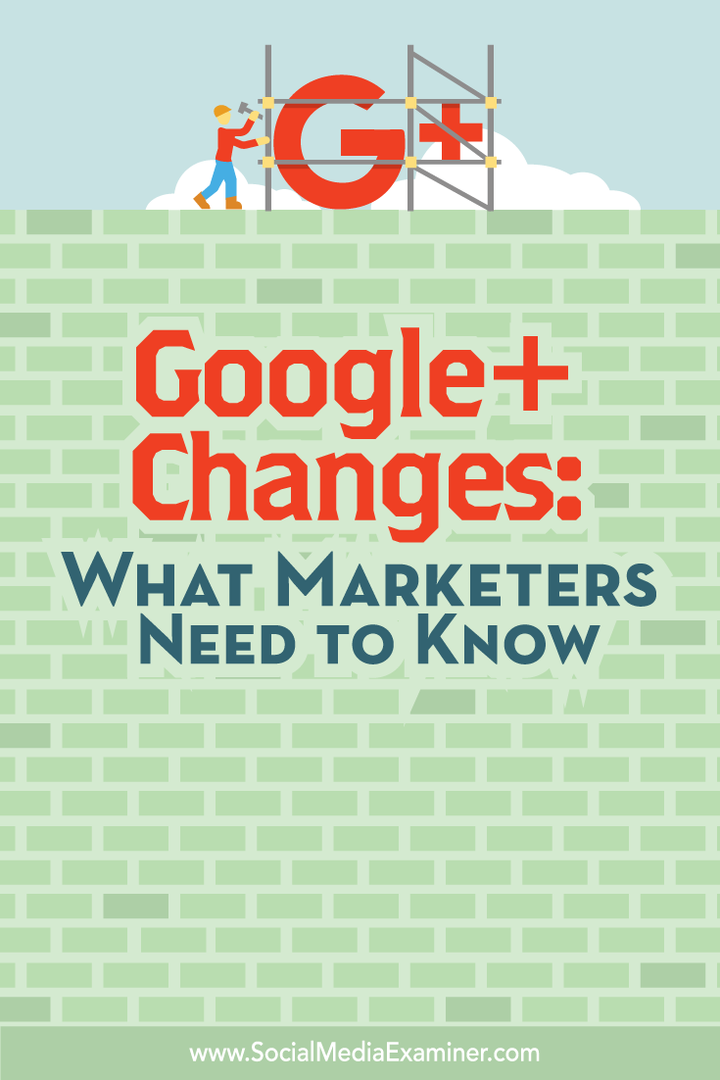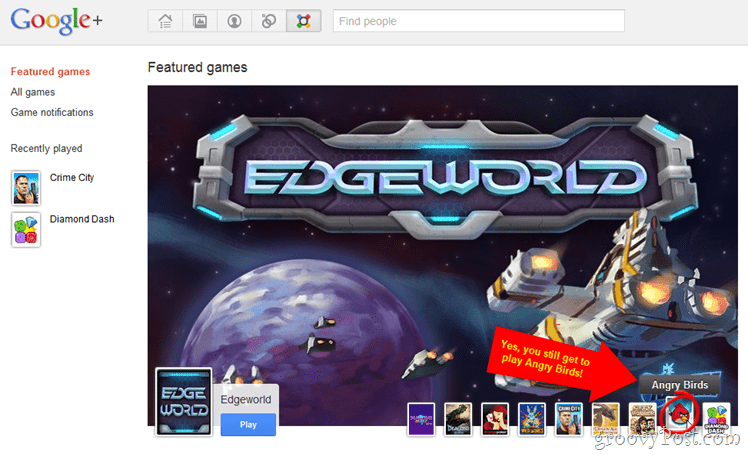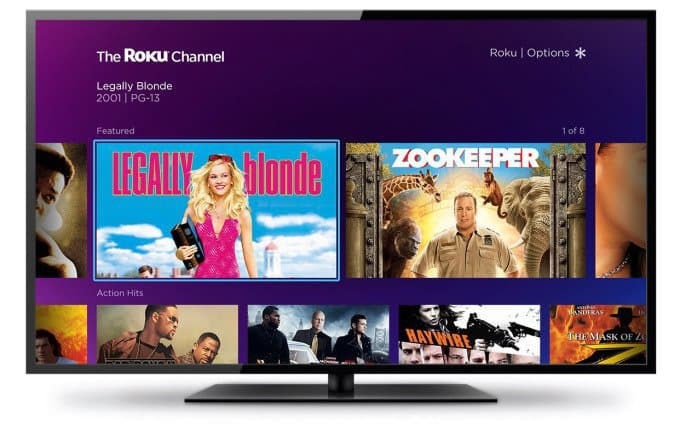Veranderingen in Google+: wat marketeers moeten weten: Social Media Examiner
Google+ / / September 26, 2020
 Heb je gehoord over de wijzigingen in Google+?
Heb je gehoord over de wijzigingen in Google+?
Wilt u weten welke gevolgen het herontwerp voor u heeft?
Om marketeers te helpen begrijpen wat ze kunnen verwachten, hebben we onlangs de nieuwe Google+ onderzocht en vooraanstaande experts gevraagd mee te denken over het nieuwe ontwerp.
In dit artikel zul je ontdek wat‘s veranderd met Google+.
Waarom marketeers om Google+ zouden moeten geven
Voordat we ingaan op de details van de nieuwe Google+ updates, is het belangrijk om te kijken wat deze updates betekenen voor socialemediamarketeers als geheel. Sinds nieuws over het uiteenvallen van de Google+ producten begon begin 2015, meenden sommige marketeers dat dit het begin was van het einde van Google+. Deze gedachten werden verder ondersteund toen Google het scheiding van Google+ van het zijn andere producten.
Maar nu kunnen we zien dat dit niet het einde is voor Google+. "De nieuwe veranderingen van Google + zijn zeker, en een geruststellend teken dat Google+ er is om in ieder geval voor de onbepaalde toekomst te blijven", voorspelde
Op het gebied van marketing zullen bedrijven die mensen willen bereiken die ergens een passie voor hebben, dit gemakkelijker vinden met de nieuwe wijzigingen in Google+.
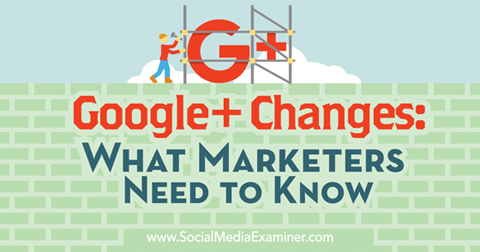
Volgens Martin Shervington, oprichter van Plus uw bedrijf"Met de release van deze nieuwste versie van Google+ zien we een nieuwe incarnatie voor het platformaspect, met een focus op collecties en communities. Dit is geweldig voor degenen die hun innerlijke nerd loslaten, bevrijd van de historische sociale relaties en dynamiek op andere platforms. Mensen zijn vrij om de wereld te vertellen over hun liefde voor Antique Motorbikes en om de mensen te vinden die ook van hen houden. "
"Het is een slimme evolutie van het Google+ product", zei Trey Ratcliff, fotograaf bij Vast in de douane. "Fotografie en passies zijn altijd enkele van de grootste sterke punten van G + geweest, en nu de nadruk ligt op het meenemen van deze in gemeenschappen en collecties, is het nog spannender."
Natuurlijk zullen de veranderingen niet iedereen gelukkig maken. Zoals Ray Hiltz, Social Media Strateeg merkt op: veel gebruikers zullen op zoek zijn naar "… verloren functies zoals: Google+ evenementen (een bepaald pijnpunt voor HOA-hosts), peilingen, hover-kaarten, hangouts (niet toegankelijk binnenin G +)… ”Hij gelooft dat mobiele gebruikers van Google+ gemakkelijker naar het nieuwe platform zullen kunnen overstappen dan degenen die tijd hebben geïnvesteerd op de hoofdsite sinds de begin.
Met die dingen in gedachten is het belangrijk om je te concentreren op wat Google+ Ambassador is Denis Labelle ziet als de toekomst. "De nieuwe Google+ gaat helemaal over de interessegrafiek, het open web, maar vooral over de passies van mensen." Als jouw marketing is gericht op gepassioneerde mensen, je zult geweldige manieren vinden om met hen in contact te komen in het nieuwe Google+.
Met deze dingen in gedachten, is dit wat marketeers moeten weten over de nieuwe Google+.
# 1: Vind de dingen die ontbreken
Laten we, voordat we kijken naar wat er opnieuw is ontworpen, kijken naar de dingen die zijn verdwenen of naar hun eigen subdomeinen zijn verplaatst. Als je deze dingen nog steeds in het menu aan de linkerzijbalk hebt staan, moet je naar de onderstaande knop of vergelijkbare prompts zoeken om over te schakelen naar de nieuwe Google+ ervaring.

Wat opvalt in het nieuwe Google+ dashboardmenu zijn de volgende:
Evenementen
Evenementen zijn momenteel beschikbaar in de Google+ Android-app en de klassieke weergave van Google+. Als je een evenement wilt maken en de nieuwe Google+ bekijkt, vind je de link links onderaan je Google+ dashboard om terug te schakelen naar de klassieke Google+.
Hangouts
Je kunt Hangouts nu op zijn eigen subdomein vinden, hangouts.google.com. Daar kunt u verbinding maken met uw Google-contacten via video-oproepen, telefoontjes of tekstchats. Je kunt het menu ook gebruiken om Hangouts on Air te zoeken.
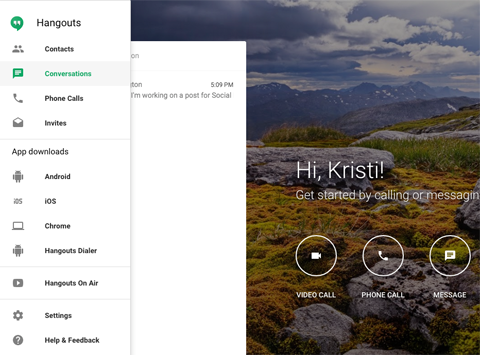
Hangouts heeft ook een eigen app voor Android- en iOS-apparaten, los van de belangrijkste Google+ app.
Google Mijn Bedrijf
Uw Google+ merk en lokale bedrijfspagina's zijn nu opgesplitst in Google+ en Google Mijn Bedrijf. U kunt nog steeds schakelen tussen uw profiel en pagina's met behulp van het menu rechtsboven op uw dashboard.
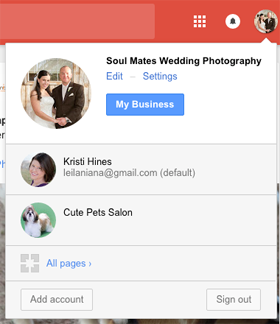
Als je een van je pagina's uit dat vervolgkeuzemenu selecteert, gebruik je Google+ als je pagina. Hierdoor kun je de meeste dingen doen die je eerder zou kunnen doen, zoals je updates bekijken, Google+ profielen en pagina's volgen, word lid en maak communities, volg en maak collecties en organiseer mensen die je volgt in kringen (meer over deze opties later).
Het grote verschil is wanneer u uw pagina wilt bewerken of uw pagina-inzichten wilt bekijken. Om dit te doen, moet u op de knop Mijn Bedrijf klikken wanneer u Google+ als uw pagina gebruikt.
Of u kunt naar het subdomein Google Mijn Bedrijf gaan, business.google.com. Daar vindt u opties om uw pagina's te bewerken (later in detail besproken in het bericht), uw locaties te beheren (lokaal bedrijf pagina's), bekijk uw pagina-inzichten, maak nieuwe merk- of lokale bedrijfspagina's en herstel een eerder verwijderd merk of lokaal bedrijf Pagina's.
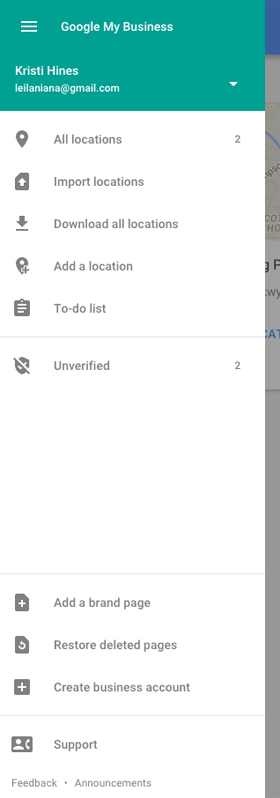
Google Mijn Bedrijf heeft ook een eigen app voor Android- en iOS-apparaten, los van de belangrijkste Google+ app.
Foto's
Foto's vallen ook onder een eigen subdomein, photos.google.com. Daar vind je alle foto's die je naar je Google+ profiel hebt geüpload.
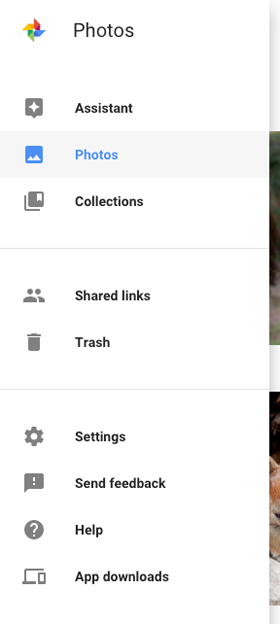
Foto's heeft ook een eigen app voor Android- en iOS-apparaten, los van de belangrijkste Google+ app.
# 2: Bekijk de nieuwe stream
Net als voorheen kun je de stream (nieuwsfeed) bekijken met je Google+ profiel of pagina. Klik om te beginnen op je profielfoto rechtsboven en selecteer het profiel of de pagina die je wilt gebruiken in het menu. U wordt vervolgens naar uw profiel- of paginastream geleid.
De nieuwe Google+ stream toont updates in een of twee kolommen (afhankelijk van je schermresolutie / -grootte). In uw stream zijn updates opgenomen van de mensen, pagina's, gemeenschappen en collecties die u volgt.
Onderaan elke update zie je pictogrammen waarmee je updates een +1 kunt geven (liken), opmerkingen kunt plaatsen en kunt delen op Google+, Facebook en Twitter.
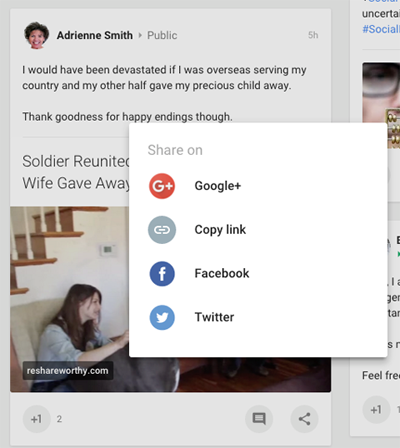
Om aan te passen wat je ziet in je Google+ updates, ga je naar het menu Mensen in de linkerzijbalk en klik je bovenaan op het tabblad Volgen. Je ziet een lijst met de mensen en pagina's die je in je kringen hebt. Klik op de drie stippen rechts van je kringen om je kringinstellingen te vinden.
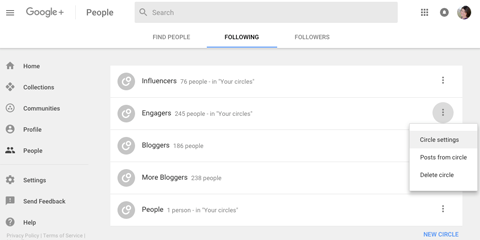
Daar kun je kiezen of je meer of minder updates van een bepaalde kring in je updates wilt zien.
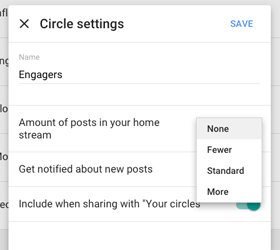
Hetzelfde geldt voor communities. Bij posts in je updates van je community's wordt de communitynaam in groen of blauw weergegeven, afhankelijk van of je de persoon volgt die in de community heeft gepost.
Als je het bericht van die community niet in je updates wilt zien, klik je op de naam van de community en vervolgens op de drie stippen boven aan de omslagfoto van de community om de community-instellingen te vinden. Net als bij Circle-instellingen kun je kiezen of je meer of minder updates van de community in je stream wilt zien.
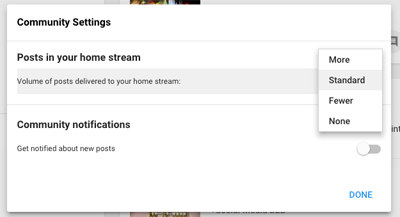
Als je geen updates wilt zien van collecties die je volgt in je stream, moet je naar de collectie gaan en deze niet meer volgen.
Door deze opties te gebruiken, kun je de updates die je wilt zien van je Google+ community verfijnen.
# 3: Updates plaatsen
Net als voorheen kun je vanuit de updates updates op je Google+ profiel of pagina posten. Klik om te beginnen op je profielfoto rechtsboven en selecteer het profiel of de pagina die je wilt gebruiken in het menu. U kunt vervolgens updates uit de stream posten met behulp van het updatevak bovenaan of het potloodpictogram rechtsonder.

Als u op een van deze klikt, verschijnt het updatevenster.
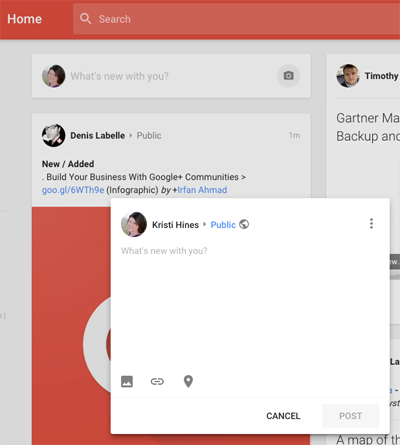
Als u op de link naast uw naam klikt, kunt u de zichtbaarheid van uw update instellen. Klik op de link Meer bekijken om meer selecties te krijgen dan Openbaar en Community's of Collecties te selecteren.
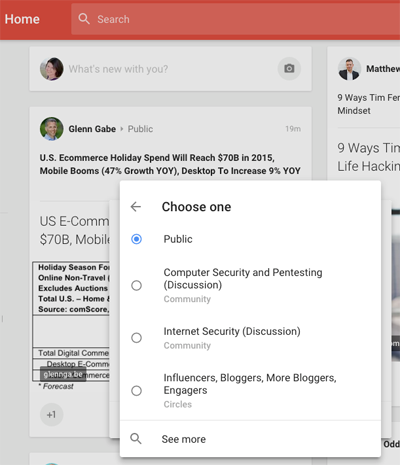
Hiermee kun je berichten plaatsen in een of meer collecties (zichtbaar voor iedereen die geselecteerde collecties volgt), in een of meer community's (zichtbaar voor iedereen in geselecteerde communities), voor een of meer kringen (zichtbaar voor iedereen in geselecteerde kringen) of voor een of meer individuen (zichtbaar voor de geselecteerde individuen).
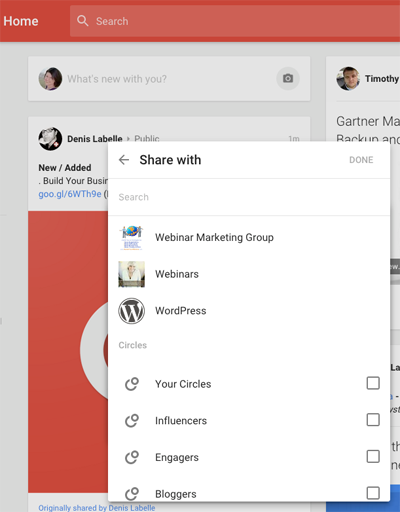
Als je tot veel collecties en community's behoort, moet je er langs scrollen om je kringen te vinden. Als je individuen wilt selecteren, moet je langs je communities en kringen scrollen.
Volg YouTube-marketingtraining - online!

Wilt u uw betrokkenheid en verkoop met YouTube verbeteren? Doe dan mee met de grootste en beste bijeenkomst van YouTube-marketingexperts terwijl ze hun bewezen strategieën delen. U krijgt stapsgewijze live instructies gericht op YouTube-strategie, video's maken en YouTube-advertenties. Word de YouTube-marketingheld voor uw bedrijf en klanten door strategieën te implementeren die bewezen resultaten opleveren. Dit is een live online trainingsevenement van je vrienden bij Social Media Examiner.
KLIK HIER VOOR DETAILS - UITVERKOOP EINDIGT 22 SEPTEMBER!Nadat u heeft geselecteerd met wie u uw updates wilt delen, voert u de tekst voor uw update in en klikt u op de pictogrammen onderaan om een foto, link of uw huidige locatie te delen.
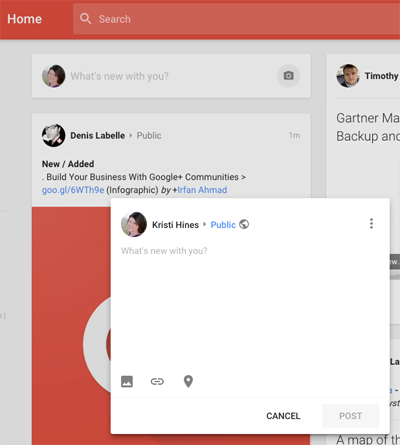
Klik op de drie stippen in de rechterbovenhoek van het updatevak als u opmerkingen of delen van uw berichten wilt uitschakelen.
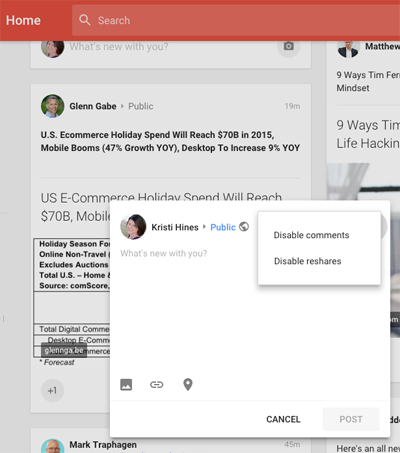
# 4: verzamelingen ontdekken en maken
Net als voorheen kunt u collecties volgen en maken met uw Google+ profiel of pagina. Om te beginnen, klik je rechtsboven op je profielfoto en selecteer je het profiel of de pagina die je wilt gebruiken. Klik vervolgens op het menu Collecties in de linkerzijbalk.
Op de volgende pagina zie je een zoekvak voor collecties en bovenaan drie tabbladen: Uitgelicht, Gevolgd en De jouwe.
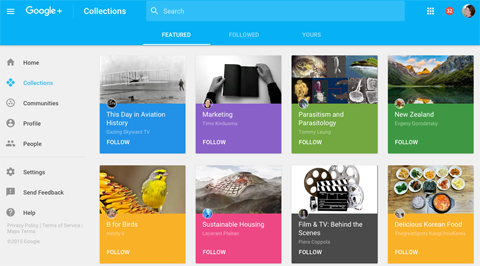
Gebruik het zoekvak of het tabblad Uitgelicht om collecties te vinden die u kunt volgen. Klik op het tabblad Gevolgd om de collecties te zien die je volgt. En gebruik het tabblad Van jou om verzamelingen te zien die je hebt gemaakt of om een nieuwe te maken.
Als u de maker van een collectie bent, wilt u uw collectie bezoeken om de laatste wijzigingen te zien. Om uw verzameling te bewerken, klikt u op de drie stippen in de rechterbovenhoek van de omslagfoto van de verzameling en kiest u Verzameling bewerken.
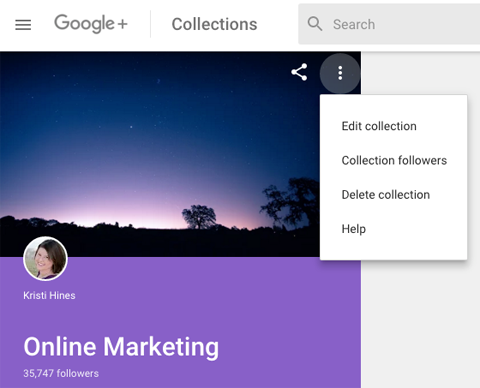
Nu kunt u de omslagfoto, slogan, themakleur en volgende voorkeuren van uw collectie bijwerken.
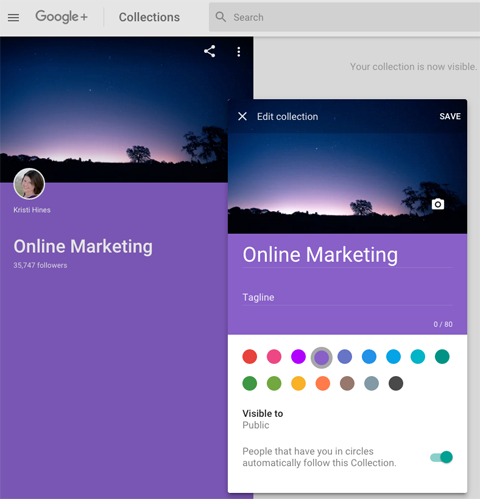
U kunt vanaf hier updates voor uw verzameling posten met behulp van het potloodpictogram rechtsonder in het scherm, of vanuit het updatevak op uw stream door uw verzameling te selecteren als de bestemming voor uw bijwerken.
# 5: Word lid en maak communities
Net als voorheen kun je lid worden en communities maken met je Google+ profiel of pagina. Klik om te beginnen op je profielfoto rechtsboven en selecteer het profiel of de pagina die je wilt gebruiken in het menu. Klik vervolgens op het menu Community's in de linkerzijbalk.
Op de volgende pagina zie je een zoekvak voor communities en bovenaan drie tabbladen: Aanbevolen, Lid en De jouwe.
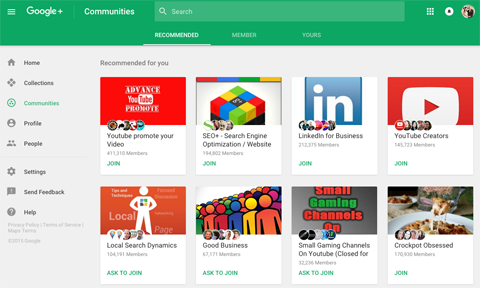
U kunt het zoekvak of het tabblad Aanbevolen gebruiken om communities te vinden waaraan u kunt deelnemen en waaraan u kunt deelnemen. Klik op het tabblad Lid om de communities te zien waarvan u al lid bent. En gebruik het tabblad Van jou om de community's te zien die je hebt gemaakt of om een nieuwe te maken.
Als je de eigenaar van een community bent, wil je je community bezoeken om de laatste wijzigingen te zien. In het bijzonder is de community-info nu toegankelijk met het info-icoon (de "i" in de cirkel). Om de community te bewerken, klikt u op de drie stippen in de rechterbovenhoek van de omslagfoto van de community en kiest u Community bewerken.
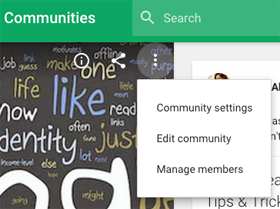
Nu kunt u de omslagfoto, naam, slogan, privacy, beschrijving, berichtcategorieën en links van de community bewerken.
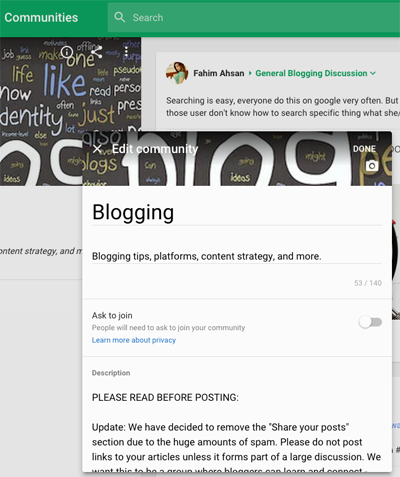
Gebruik het menu Leden beheren als u leden wilt promoveren tot moderator of ze uit de community wilt verwijderen. Je kunt ook je persoonlijke community-instellingen wijzigen om meer of minder posts van de community in je updates weer te geven of om meldingen in of uit te schakelen.
U kunt vanaf hier updates op uw community plaatsen met behulp van het potloodpictogram rechtsonder in het scherm of vanuit het updatevak op uw stream door uw community te selecteren als de bestemming voor uw bijwerken.
# 6: Bewerk je profiel
U kunt uw Google+ profiel op een aantal manieren bewerken. Klik rechtsboven op je profielfoto en klik op de Google+ profiellink. Of klik op de profiellink in het menu aan de linkerkant.
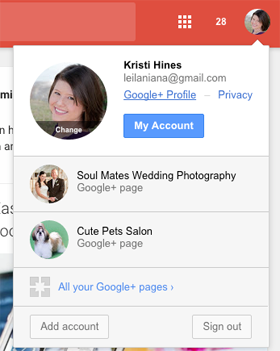
Het nieuwe Google+ profielontwerp is op verschillende manieren veranderd. Ten eerste zijn er geen tabbladen voor uw Over-informatie, foto's, video's, enz. In plaats daarvan zie je je omslagfoto en basisinformatie, gevolgd door je collecties en communities en vervolgens je updates.
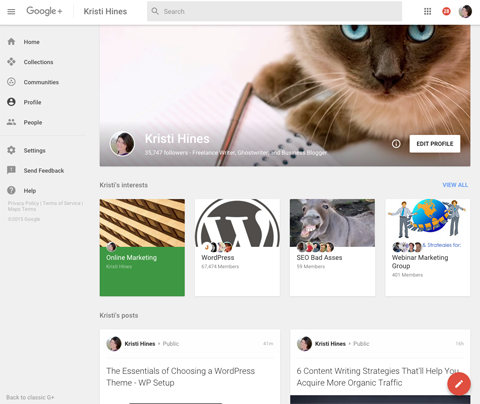
Klik op de knop Profiel bewerken om de zichtbaarheid van de collecties die je volgt en de communities waarvan je lid bent te bewerken. Dit roept opties op om de collecties en community's die u in uw profiel wilt weergeven, te selecteren (of te deselecteren).
Je kunt ze allemaal deselecteren als je wilt dat mensen je updates onmiddellijk zien, of je kunt aanbevolen collecties of communities selecteren waarvan je de eigenaar bent om ze op je profiel te laten zien.
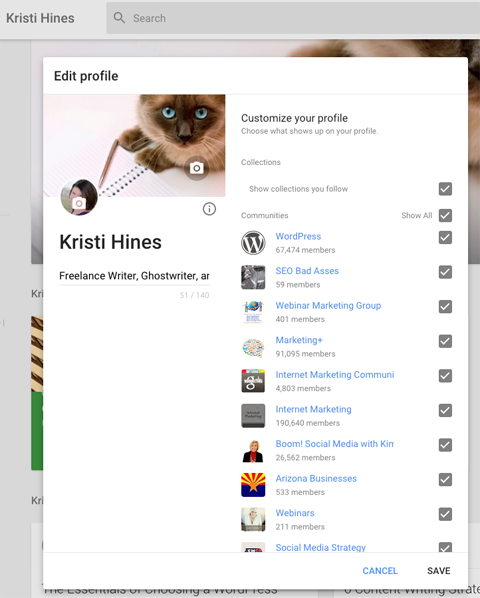
Houd er rekening mee dat je verzamelingen die je hebt gemaakt niet uit je profiel kunt verwijderen. Als u niet wilt dat een collectie op uw profiel wordt weergegeven, moet u deze volledig verwijderen.
U kunt vanuit deze weergave ook uw omslagfoto, profielfoto en slogan bijwerken.
Om het voorheen uw Google+ Over-tabblad bij te werken, klikt u op het info-pictogram (de "i" in de cirkel) in deze weergave of naast uw knop Profiel bewerken. Hiermee gaat u naar uw nieuwe Over mij-pagina, die zich op zijn eigen subdomein bevindt op aboutme.google.com.
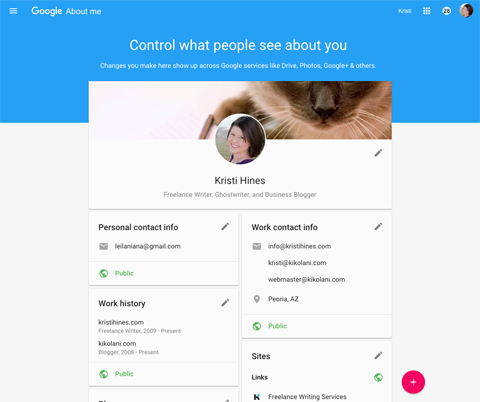
Deze pagina bevat de informatie die voorheen op het tabblad Google+ Over stond, met uitzondering van de Inleiding. Om een sectie te bewerken, klikt u op het potloodpictogram in de rechterbovenhoek van de sectie. De informatie hier wordt getoond aan iedereen die vanuit andere Google-services op uw profiel klikt.
U kunt op de openbare link onder elke sectie klikken om de zichtbaarheid van die sectie te wijzigen in Privé, mensen in je kringen (Jouw kringen) of mensen in je kringen en mensen die verbonden zijn met degenen in je kringen (Uitgebreid Cirkels).
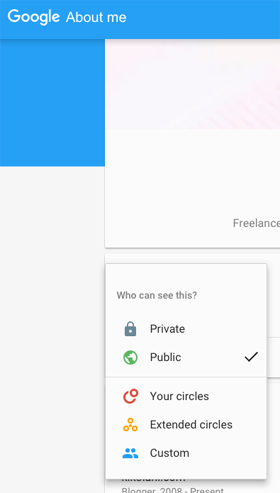
# 7: Bewerk je pagina
U kunt uw Google+ merk of lokale bedrijfspagina op een aantal manieren bewerken. Om het menu rechtsboven in uw dashboard te gebruiken, klikt u op uw profielfoto om uw pagina te selecteren en klikt u op de knop Mijn Bedrijf. Of ga naar business.google.com en selecteer uw pagina.
Op het volgende scherm zou u een rode knop Bewerken moeten zien op de pagina die u heeft geselecteerd.
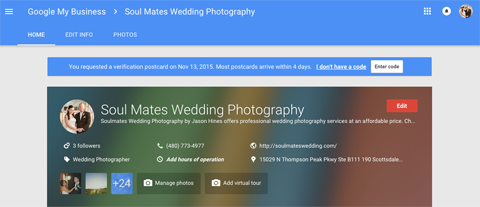
Hiermee kunt u uw pagina-informatie bijwerken.
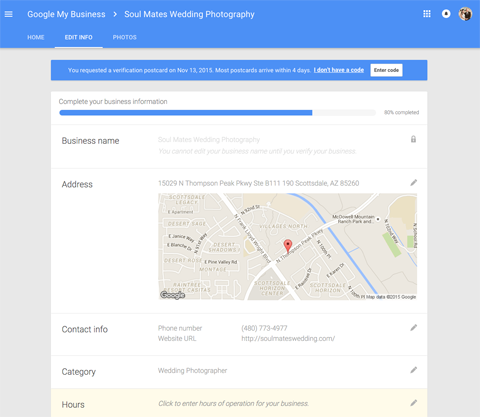
Voor sommige merkpagina's wordt u mogelijk ook teruggeleid naar de klassieke G + en kunt u uw pagina vanaf daar bewerken. Als u op de prompt klikt om naar de nieuwe Google+ te gaan, verliest u de mogelijkheid om uw pagina te bewerken.
# 8: Organiseer je kringen
Net als voorheen kun je profielen of pagina's volgen door ze toe te voegen aan je Google+ profiel of paginakringen. Klik om te beginnen op je profielfoto rechtsboven en selecteer het profiel of de pagina die je wilt gebruiken in het menu. Klik vervolgens op het menu Mensen in de linkerzijbalk.
Op de volgende pagina ziet u een zoekvak voor mensen en drie tabbladen bovenaan: mensen zoeken, volgen en volgers.
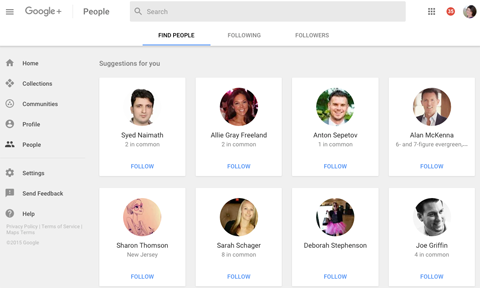
Gebruik het zoekvak of het tabblad Mensen zoeken om mensen en pagina's te vinden die u kunt volgen. Klik op de link Volgen om ze aan specifieke kringen toe te voegen.
Op het tabblad Volgen zie je de kringen die je hebt gemaakt en kun je van daaruit nieuwe maken. Als je je cirkelinstellingen wilt bewerken, klik dan op de drie stippen naast elke cirkel.
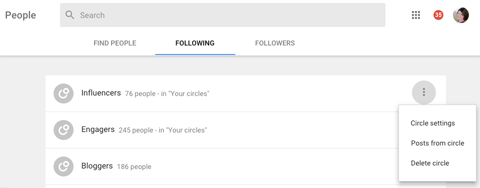
Met de kringinstellingen kun je configureren hoeveel updates je in je updates wilt zien van mensen en pagina's in de kring. Je kunt ook aangeven of je meldingen wilt ontvangen van die mensen en pagina's in de kring.
# 9: Controleer uw instellingen
Controleer ten slotte uw instellingen voor uw profiel of pagina. Klik om te beginnen op je profielfoto rechtsboven en selecteer het profiel of de pagina die je wilt gebruiken in het menu. Klik vervolgens op het menu Instellingen in de linkerzijbalk.
Hier vind je de instellingen voor je geselecteerde profiel of pagina. Hiermee kun je specificeren wie op je berichten kan reageren, hoe foto's en video's worden gedeeld, wat er op je profiel wordt weergegeven, hoe uw stream is ingedeeld, e-mail- en telefoonmeldingen, apps en activiteiten, locatie delen en andere geavanceerde instellingen. Deze opties kunnen variëren op basis van uw geselecteerde profiel of pagina.
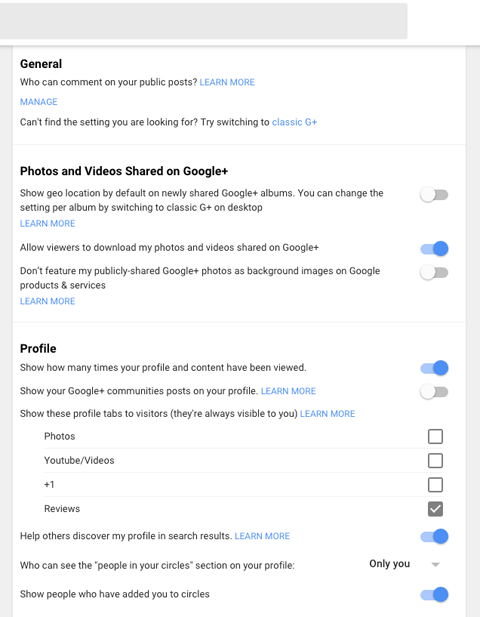
Onderaan je instellingen vind je ook de optie om je Google+ profiel of pagina te verwijderen.
Wat vind je van de laatste wijzigingen in Google+? Denk je dat deze veranderingen Google+ op de lange termijn in stand zullen houden? Deel uw mening in de reacties hieronder!